Q&A
【IODATA・Wi-Fi中継機】設定画面の開き方/設定画面が開けない
▼中継器の設定画面の開き方
*準備*
中継機に[設定情報シート]が添付されている場合はご用意ください。
紛失した場合などは、中継器本体に記載されている[設定画面ログイン用]のユーザー名・パスワードをメモまたは写真で撮っておいてください。
中継機本体に[設定画面ログイン用]のユーザー名・パスワードが記載されていない場合は、準備不要です。
- インターネット接続可能な環境で[Magical Finder]アプリをインストールします。
※このときは中継機にWi-Fi接続せず、親機Wi-Fiルーターかモバイル回線をご利用ください。
>iPhone/iPad(iOS端末)
>Androidスマホ/タブレット

- スマホまたはタブレットを中継器のSSIDに接続します。
※[インターネット未接続]と表示されていても問題ありません。
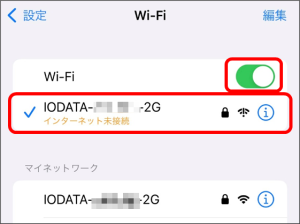
※以下の画面が表示された場合[Wi-Fiの使用を続ける][はい]を選択してください。
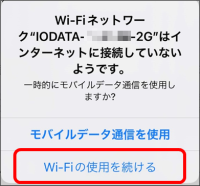
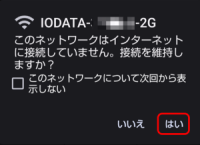
- 手順1でインストールした[Magical Finder]アプリを開きます。

- ご利用の中継機が表示されたら選択します。
※製品が表示されない場合は、中継器を初期化して手順2から再度進んでください。
参考:初期化手順
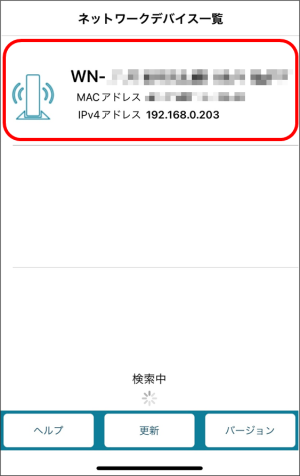
- [Web設定画面を開く]を選択します。
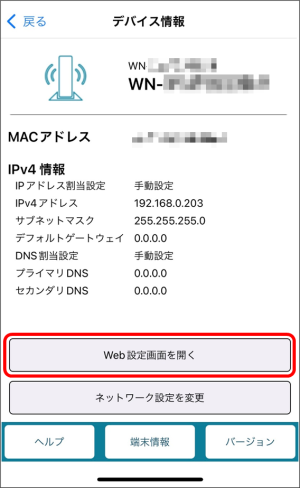
- ログイン画面が表示された場合、*準備*でご用意した、添付の[設定情報シート]または製品本体に記載されている、設定画面ログイン用のユーザー名とパスワードを入力し、ログインを選択します。
ログイン画面が表示されない場合は、そのまま7へお進みください。
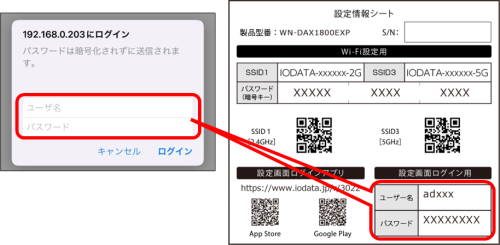
- 設定画面が表示されます。
以上で完了です。必要な設定を行ってください。
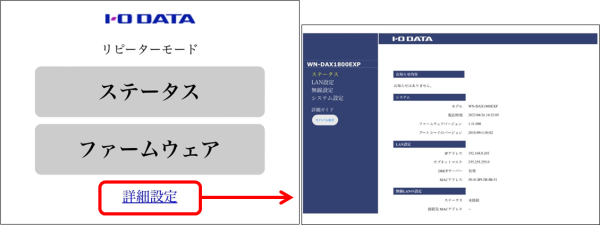
※Magical Finderがインストールできない場合
ブラウザから設定画面を開く方法をお試しください。
◆関連するQ&A◆
Q.Magical Finderを使わずにブラウザから設定画面を開く方法
Q.親機Wi-Fiルーターと中継機が接続できない
Q.端末が中継機に繋がらない/中継器の効果を感じられない
Q.親機Wi-FiルーターにWPSボタンがない・接続ができない/手動設定の方法- インターネット接続可能な環境で[Magical Finder]アプリをインストールします。
| Q&A番号 | 32571 |
|---|---|
| このQ&Aの対象製品 | WN-AC1167EXP WN-DAX1800EXP WN-DX1167GR WN-DX1167GR-H WN-DX1167GR/E WN-DX1167GREX WN-DX1300EXP WN-DX1300GRN WN-DX1300GRNX WN-G300EXP |
このページのQRコードです。
スマホのカメラで読み取ることで、スマホでFAQを見ながらパソコンの操作ができます。


 商品一覧
商品一覧

